맥북에서 스크린샷 저장 위치 변경하는 방법
맥북을 사용하는 동안 스크린샷 기능은 매우 유용하게 활용됩니다. 작업 중 화면의 내용을 간편하게 저장하고 싶을 때, 단축키를 통해 쉽게 캡처할 수 있습니다. 하지만 기본적으로 캡처된 스크린샷은 바탕화면에 저장되므로, 화면이 어지럽게 될 수 있습니다. 이번 포스트에서는 맥북에서 스크린샷을 캡처하는 방법과 저장 위치를 변경하는 방법에 대해 자세히 알아보겠습니다.
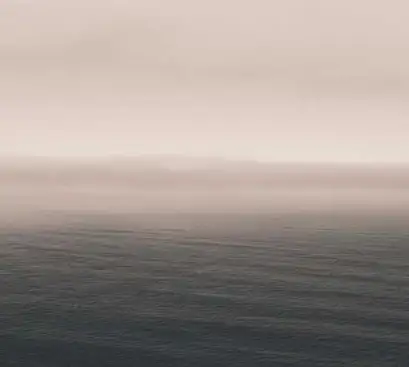
맥북에서 스크린샷 찍는 다양한 방법
스크린샷을 찍는 방법은 여러 가지가 있습니다. 사용자가 원하는 방식에 따라 적절한 단축키를 활용할 수 있습니다.
- 전체 화면 캡처하기: Command (⌘) + Shift (⇧) + 3 키를 동시에 누르면 현재 화면의 모든 내용이 캡처됩니다.
- 선택 영역 캡처하기: Command (⌘) + Shift (⇧) + 4 키를 사용하면 십자 형태의 커서가 나타나며, 원하는 영역을 드래그하여 선택할 수 있습니다.
- 특정 창 캡처하기: Command (⌘) + Shift (⇧) + 4를 누르고 Space Bar를 누르면 커서가 카메라 모양으로 변경되어 원하는 창을 클릭함으로써 간편하게 캡처합니다.
스크린샷 저장 위치 변경하기
기본적으로 맥북의 스크린샷은 바탕화면에 저장됩니다. 이로 인해 바탕화면이 금방 어지럽게 될 수 있습니다. 저장 위치를 다른 폴더로 변경하여 정리를 한다면, 훨씬 더 깔끔한 작업 환경을 유지할 수 있습니다. 아래의 방법을 따라 해보세요.
저장 위치 영구 변경하는 방법
macOS Mojave 10.14와 더 최신 버전부터는 스크린샷 저장 위치를 쉽게 변경할 수 있는 기능이 제공됩니다.
- 먼저 Command (⌘) + Shift (⇧) + 5 키를 눌러 스크린샷 도구를 실행합니다.
- 화면 하단에 나타나는 도구 막대에서 옵션 버튼을 클릭하세요.
- 저장할 위치를 선택한 후, 선택 버튼을 클릭하여 변경을 완료합니다. 여기서 원하는 기존 폴더를 선택하거나 새롭게 생성한 폴더를 지정할 수 있습니다.
임시로 저장 위치 변경
스크린샷을 찍은 후, 화면 하단에 나타나는 미리보기 썸네일을 끌어서 원하는 폴더에 드래그하면 해당 위치로 저장할 수 있습니다. 이는 한 번의 작업으로 손쉽게 설정할 수 있는 방법입니다.

스크린샷을 클립보드에 저장하기
일부 상황에서는 스크린샷을 저장하는 것이 아니라, 클립보드에 바로 저장하고 싶을 수 있습니다. 이 경우, 다음과 같은 조합의 키를 사용하면 됩니다.
- 전체 화면을 클립보드에 저장: Command (⌘) + Shift (⇧) + Control + 3
- 선택한 영역을 클립보드에 저장: Command (⌘) + Shift (⇧) + Control + 4
이렇게 저장한 이미지는 이메일이나 문서에 쉽게 붙여넣을 수 있습니다.
스크린샷 단축키 변경하는 방법
기본적으로 설정된 스크린샷 단축키가 마음에 들지 않는다면, 개인의 사용 편의에 따라 변경할 수 있습니다. 아래의 절차를 참고하세요.
- 애플 로고를 클릭하고, 시스템 설정으로 이동합니다.
- 키보드 항목을 선택한 후 키보드 단축키를 클릭합니다.
- 스크린샷 관련 메뉴로 가서 원하는 단축키로 변경합니다.

정리하며
맥북에서 스크린샷 기능을 활용하여 작업 효율성을 높일 수 있습니다. 기본적인 캡처 방법을 숙지하고, 저장 위치를 변경하여 더 깔끔한 작업 환경을 유지하시길 바랍니다. 이러한 작은 설정들이 작업의 흐름을 보다 원활하게 만들어 줄 것입니다. 필요에 따라 스크린샷을 클립보드에 저장하는 기능과 단축키를 활용하여 더욱 편리한 사용 경험을 만들어 보세요!
자주 찾는 질문 Q&A
맥북에서 스크린샷을 찍는 방법은 무엇인가요?
스크린샷을 찍기 위해서는 Command (⌘) + Shift (⇧) + 3을 누르면 전체 화면이 캡처되며, Command (⌘) + Shift (⇧) + 4를 사용하면 선택한 영역을 캡처할 수 있습니다.
스크린샷 저장 위치를 변경할 수 있나요?
네, 스크린샷 저장 위치는 변경 가능합니다. Command (⌘) + Shift (⇧) + 5를 눌러 스크린샷 도구를 실행한 후 옵션에서 원하는 위치를 설정하면 됩니다.
스크린샷을 클립보드에 저장하려면 어떻게 하나요?
스크린샷을 클립보드에 저장하고 싶다면 Command (⌘) + Shift (⇧) + Control + 3 또는 Command (⌘) + Shift (⇧) + Control + 4를 사용하면 됩니다. 이렇게 저장한 이미지는 다른 문서에 쉽게 붙여넣을 수 있습니다.
스크린샷 단축키를 변경할 수 있나요?
예, 기본 스크린샷 단축키는 개인의 취향에 따라 변경할 수 있습니다. 애플 메뉴에서 시스템 설정으로 이동하여 키보드 단축키를 수정하면 됩니다.